更改三维图表的高度和透视系数
- 单击要更改的三维图表。
- 在“图表”菜单上,单击“设置三维视图格式”。
- 设置所需的选项。
当清除“直角坐标轴”复选框时,可以设置“透视系数”和“高度”选项。
当选定“直角坐标轴”复选框时,可以选择设置“高度”选项,或设置“自动调整高度”选项。
对于“直角坐标轴”复选框总处于选中状态的三维条形图,“透视系数”选项不可用。
更改三维图表的转角和仰角
使用菜单
- 单击要更改的三维图表。
- 在“图表”菜单上,单击“设置三维视图格式”。
- 设置所需的选项。
使用鼠标
-
单击任意两个坐标轴的交叉点,以便选取图表的角部。
-
拖动某个角可在图表中调整上下仰角和左右转角。
若要查看数据标志,请按住 Ctrl 拖动。
更改三维图表的深度和宽度
可以更改含有坐标轴的三维图表的图表深度、三维透视图中的系列间距和三维条形图或柱形图中的分类间距。
- 在三维图表中单击需要更改的数据系列。
- 在“格式”菜单上,单击“数据系列”,再单击“选项”选项卡。
- 设置所需的选项。
更改数据系列的绘制次序以使较大的三维数据标志不会妨碍较小的数据标志
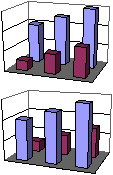
- 单击图表中需要更改的数据系列。
若要更改曲面图中数据系列的绘制次序,请单击图例项标示。
- 在“格式”菜单上,单击“数据系列”或“图例项标示”,再单击“系列次序”选项卡。
- 在“系列次序”列表框中,单击需要移动的系列。
- 若要按所需次序排列数据系列,请单击“上移”或“下移”。
